قم بتغيير سمة Windows 10 من موجه الأوامر
يهتم الكثير من الأشخاص بتغيير سمة Windows 10 من موجه الأوامر دون فتح نافذة Explorer. يريدون تطبيق السمة المخصصة التي قاموا بتثبيتها من سطر الأوامر. لسوء الحظ ، لا يوفر Windows أي طريقة أصلية أو سهلة الاستخدام لتغيير السمة الحالية وتطبيق ملف * .theme بصمت. هذه أداة مصممة لهذه المهمة.
الإعلانات
دعني أقدم Winaero موضوع الجلاد.
Winaero Theme Switcher هي أداة محمولة خفيفة الوزن متاحة لنظام التشغيل Windows 7 و Windows 8 و Windows 10. يحتوي على واجهة مستخدم رسومية ، ولكن الغرض الأساسي منه هو استخدامه مع موجه الأوامر أو في ملف دفعي حيث تريد أتمتة تطبيق سمة مخصصة.

يعمل Winaero Theme Switcher مع مدير السمات المدمج لإصدارات Windows الحديثة ويستخدمه لتطبيق السمات.
كيف تستعمل
في نظام التشغيل Windows 10 ، يرجى استخدام الإصدار من المجلد المسمى "Windows 8". سيتم تشغيله في نظام التشغيل Windows 10 دون مشاكل.
بناء الجملة كما يلي:
ThemeSwitcher.exe path_to_file.theme
على سبيل المثال ، في نظام التشغيل Windows 10 يمكن أن يكون:
meswitcher.exe c: \ Windows \ Resources \ Themes \ theme1.theme
لجعل تطبيق Winaero Theme Switcher أكثر ملاءمة ، قمت بتطبيق ميزة "بحث عن السمة": إذا كان السمة موجودة في أحد المجلدات التالية:
C: \ Windows \ Resources \ Themes
C: \ Windows \ Resources \ Easy of Access Themes
ج: \ المستخدمون \
فأنت لست بحاجة إلى تحديد المسار الكامل لملف النسق أو حتى امتداده ، فقط حدد اسم الملف.
أمثلة:
theme1.theme - سيطبق هذا c: \ Windows \ Resources \ Themes \ theme1.theme ، المسمى "Windows 10":
 theme1.theme - سيطبق هذا c: \ Windows \ Resources \ Themes \ theme2.theme ، المعروف باسم "الزهور"
theme1.theme - سيطبق هذا c: \ Windows \ Resources \ Themes \ theme2.theme ، المعروف باسم "الزهور"
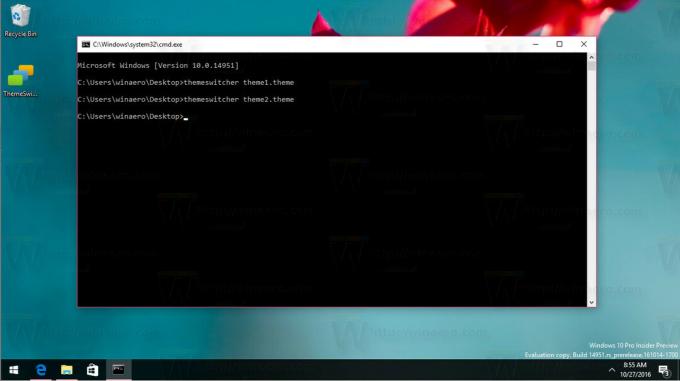
themewitcher.exe aero.theme - سيؤدي ذلك إلى تطبيق سمة Windows 10 الافتراضية.
themewitcher.exe "ألوان قوس قزح" - سيطبق هذا c: \ Users \ Sergey \ AppData \ Local \ Microsoft \ Windows \ Themes \ Rainbow Colors \ Rainbow Colors. الموضوع الذي قمت بتثبيته يدويًا من هنا.  أحدث إصدار من Winaero Theme Switcher هو 1.1 ، والذي قمت بإصداره بالأمس. لقد أصلحت خطأ كان يمنع تشغيل التطبيق في Windows Server.
أحدث إصدار من Winaero Theme Switcher هو 1.1 ، والذي قمت بإصداره بالأمس. لقد أصلحت خطأ كان يمنع تشغيل التطبيق في Windows Server.
احصل على التطبيق هنا:
تنزيل Winaero Theme Switcher


